Ableton PUSH2で外部ハードウェアをコントロールする方法
いやあ、田舎にいま戻ってるんだけれど、ベランダが落ちたりしてまさにカオスやね。北海道のパッドフレンズも心配や。みんな元気にしてくれてるとええんやけどね。
今までも、外部音源をPUSHでコントロールする方法で検索してくださってる方がいたんだけど、東京に戻ってくる時に外部音源は使わないと決めたんで、ちょっとなと思っていた。
実際、PUSHでコントロールすると言うか、Ableton Liveの設定したらPUSHで出来ると言ったほうが正確かなと思ってたし。
でも、わざわざサイトで探してくださったということは、見つけてもわかりにくかったという可能性もあるもんね。外部シンセ、外部MIDI機器でも検索してくださってたみたいだから、わかりやすく書けるかどうかはわからんけど書いてみるね。
一応引っかかりやすいかもしれないところを考えてみた。ルーティングで混乱してる可能性もあるから、ちょっと記事は長めです。
今は、PCだけで内部完結するする人のほうが多いと思うからちょっとわかりにくいところがあるかもしれないから、考え方を説明していくね。
いま、手元でさっと接続できるのがSV-1しかないから、SV-1を例にとって説明するからね。
外部ハードウェアとPCをつなぐ
ちょっと、ルーティングについての考え方書いておこうか。もし、音が出ない、絶望や!と思った時にルーティングが間違ってる可能性があるからね。わかってる人は飛ばしてね。

普通はこうだね。
まず、PCにハードウェアからオーディオを取り込めるようにする。そうじゃないとAbleton Liveに録音できないよね。
そして、ハードウェア(例えば鍵盤とかね)からPCにMIDIデータを送る必要があるね。これは鍵盤で演奏したMIDIデータをAbleton Liveで記録するためにいるよね。
そして、PCからハードウェアにMIDIデータを送る必要がある。これがなんで必要かって言うと、一旦MIDIデータで録音したものを再生する時にいるよね。
そして、今の場合はUSB-MIDIでつながっている場合が多いよね。SV-1はそう。USBでオーディオを送れる機種もあるね。
SV-1はオーディオはUSBで送れないから、オーディオインターフェースに送る必要がある。
基本やけど、こういうルーティングは理解しておくと、手間かからないからね。
外部音源を鳴らす時に、MIDIトラックとオーディオトラック、2つ作る方法もあるよね。それが一般的かもしれないけれど、External Instrumentを使うと、プラグインと同じ感覚で使えるからオススメだよ。
External InstrumentはDrumrackの記事でも紹介したね。

今回も、このExternal Instrumentを使うよ。Ableton Live内蔵音源以外ということだね。
じゃあ、設定。
MIDI PORTのINPUT OUTPUTを設定しよう
まず、設定に行ってもらって、MIDIの設定をする必要があるね。

今回はSV-1をコントロールするということで、トラック、同期、リモートを設定する。面倒くさかったら全部オンにすればいいよ。
一応説明しておくね。
MIDIのINPUTについて
ちょっと混乱しやすいのはインプットだね。Ableton Liveからみたインプットと考えてくれたらわかりやすいかな。Ableton Liveに入ってくる方。
自分、混乱した記憶あるもんな…
トラックをオンにするとMIDIデータの送受信ができる。当然オンにする必要があるね。まあ、SV-1からのデータはいらないなら、Sv-1のインプットををオフにすればいい。
まあ、SV-1を音源としてしか使わないんなら、INPUT全部オフにすればいいってことやね。実際には鍵盤も弾いて、PUSHも弾くというのならオンにしておけばええんちゃう。
リモートはちょっとわかりにくいよね。これ、マッピングする時に必要。例えば、セッションビューの録音に割り当てるとかね。もっている、外部音源で、Ableton Liveを操作するためのマッピングに使いたかったらオンにするといいね。
同期ってのは、テンポの同期だね。シンセとかだったらアルペジエイターとか、テンポに依存するやつだね。リズムマシンだったらテンポの情報持ってるね。シンセの方からコントロールしたいんならやればいい。
もう、PUSHで全部コントロールするんやっていうのなら、全部インプットはオフにしていいよ。
MIDIのアウトプットについて
当然、これは、Ableton Liveからみたアウトってことだね。Ableton Liveから信号送るわけだからね。
トラックオフにしたら、当然、Ableton Liveから信号は送れない。PUSHからの信号が送れないってことだからオンにしてね。基本的にアウトは全部オンにしてもええんちゃう。
External Instrumentの設定
External InstrumentはLiteでは使えんのや・・・その場合はMIDIトラックとオーディオトラック2つ作ってやってみてね。
で、External Instrumentはインストゥルメントのなかに入ってるからね。MIDIトラックにドラッグアンドドロップしてね。

で、自分はこう設定した。

名前をわかりやすいようにSv-1ってつけたよ。で、忘れないようにフロッピーディスクマークをクリックして保存しておこう。
次回からは「ユーザーライブラリ」→「Presets」→「Instuments」→「External Instrument」の中にあるからね。
Ableton Live10でできたお気に入り機能で保存しても、テンプレートに保存して置くと安心やね。
https://murinaikurashi.com/live10-push2browsing/
External Instrumentのメリット
これ、エフェクトかけるのが簡単なんだよ。実際EQなんか基本的にどのトラックにも刺すよね。
こういうのをPUSHで素早くコントロールできる。もちろん、ラック化したらいいよね。SV-1は大好きやけど、もっとエフェクター使いたいときもあるからね。
もちろん、MIDIエフェクトを使って外部音源を鳴らすことも出来る。プラグイン感覚だよね。オーディオデータを録音したいときはまた、他のオーディオトラックで録音すればいいしね。
同じことは別に、オーディオとMIDIトラック作っても出来るけれど、よりシンプルになるよね。
そして、一度保存してしまえば、プラグイン感覚で呼び出せる。いちいちルーティングするのも面倒だから、時間が短縮できるね。
外部音源をPUSHでコントロールするメリット
あとは、PUSHをつないで演奏するだけ。Drumrackシーケンサー使えば高速にリズムマシンも打ち込みできるし。鍵盤の音は好きやけど、苦手。PUSHのInkeyモードで弾きたいというパッドフレンズもこれでお気に入りの音源をコントロールできるよね。コード知らなくても、お気に入りの音源をPUSHで演奏できる。
PUSHは基本的につないであれば、トラックを選択すれば音が出るようになってるからね。
あとね。全部PUSHで外部音源をコントロールできるのはちょっとすごい感覚だよ。プラグイン感覚になる。
ラック化して、プラグインのオートメーションをガンガン書いてもいいしね。
おまけ
当たり前やけど、MIDIクリップでオートメーション書くのも簡単やな。

Envelopeつかって、MIDIコントロールのオートメーション書いたりしたら、ハードウェアの操作じゃ無理な操作とかも可能になるよね。まあ、PUSHと関係ないけれど、外部機器もこうやってプラグイン感覚でつかえるから、すごく自由があるよね。
お気に入りの機材をPUSHでコントロールするのは楽しいな!



































































































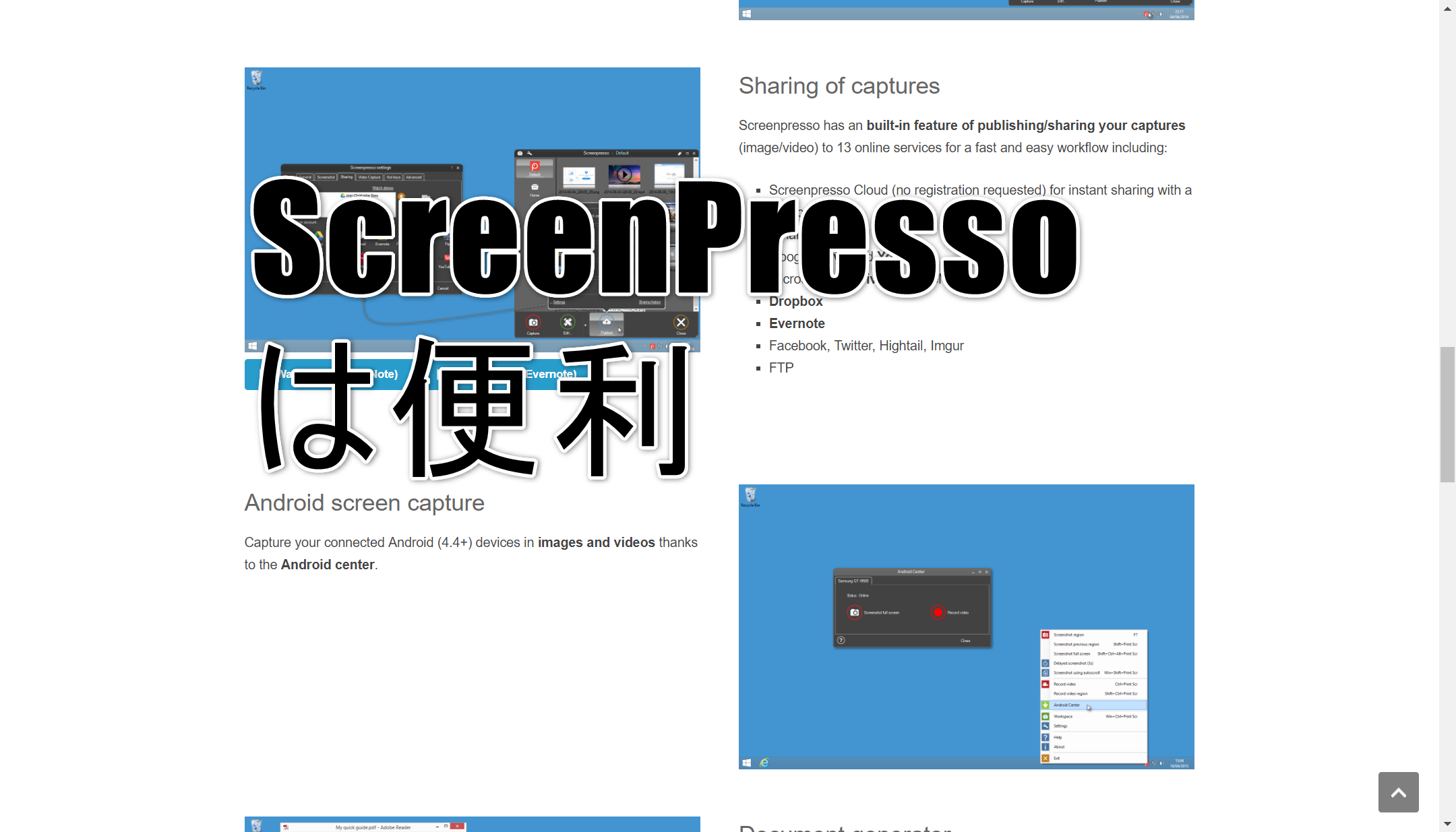

コメント